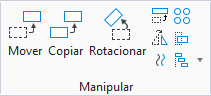| Método |
Define o método utilizado para dimensionar um elemento.
- Escala ativa — Dimensionar pelos fatores de escala ativa (Escala X, Escala Y e Escala Z). Se um fator de escala é 0-1 (por exemplo, 0,25), o tamanho nesse sentido é diminuído; se um fator de escala é superior a 1, o tamanho nesse sentido é aumentado.
- 3 pontos — Escala graficamente, através da entrada de três pontos de dados. Os fatores de escala são computados dividindo a distância entre o primeiro e o terceiro ponto pela distância entre o primeira e o segundo ponto.
|
| Escala X |
Fator de escala ao longo do eixo x da vista (horizontal), quando o Método é Escala ativa. |
| Escala Y |
Fator de escala ao longo do eixo y da vista (vertical), quando o Método é Escala ativa. |
| Escala Z |
(3D somente) Fator de escala ao longo do eixo z da vista (profundidade), quando o Método é Escala ativa. |
| Proporcional |
(Método definido como 3 pontos somente) Se ativado, as proporções dos elementos são mantidas. |
| Cópias |
Se ativado, os elementos são copiados e as cópias são dimensionadas; os originais não são manipulados. O campo adjacente define o número de cópias dimensionadas a criar. Nota: Ao copiar e ao dimensionar um elemento com etiquetas, somente o elemento é dimensionado. Se você quer que as etiquetas também sejam dimensionadas, você deve primeiro selecionar as etiquetas junto com o elemento da base e então escolher a ferramenta Escala .
|
| Usar fence |
Se ativado, os conteúdos da fence são dimensionados. O menu de opção ajusta o Modo (de seleção) de fence. |
| Sobre o centro do elemento |
Se ativado, na seção Informações estendidas das configurações da ferramenta, o elemento selecionado é dimensionado sobre seu ponto central em vez de um ponto selecionado. As células e os elementos de texto são dimensionados sobre suas origens. Os elementos podem ser selecionados individualmente, ou você pode selecionar múltiplos elementos para dimensionar em um conjunto de seleção ou utilizando um fence. Onde múltiplos elementos são selecionados, todos serão dimensionados sobre seus próprios pontos centrais.
|
| Offsets multilinha |
Se ativado, os deslocamentos multilinhas são dimensionados (por exemplo, para dimensionar a espessura de parede ao redimensionar uma sala). |
| Valores da dimensão |
Se ativado, os valores da dimensão são alterados para refletir o tamanho da dimensão dimensionada. Se desativado, somente os elementos de dimensão são dimensionados, enquanto o valor da dimensão permanece inalterado.
|
| Anotações |
Se ativado, as anotações são dimensionadas. Uma anotação é um elemento passível de anotação que é colocado com o bloqueio de escala de anotação ativado. Os tipos de elemento passíveis de anotação são dimensões, elementos de texto, nós de texto, notas, símbolos de detalhamento, células da anotação, e etiquetas. Se desativado, o tamanho das anotações permanece inalterado.
|
 Utilizada para redimensionar um elemento. Os elementos podem ser dimensionados individualmente, como um grupo selecionado, ou dentro de um fence. Quando Sobre o centro do elemento está ativado, os elementos selecionados são dimensionados sobre seus pontos centrais (individuais).
Utilizada para redimensionar um elemento. Os elementos podem ser dimensionados individualmente, como um grupo selecionado, ou dentro de um fence. Quando Sobre o centro do elemento está ativado, os elementos selecionados são dimensionados sobre seus pontos centrais (individuais).